U weet toch al dat het Windows-besturingssysteem niet alleen vanaf een cd kan worden geïnstalleerd, maar ook vanaf een flashstation. Om een systeem dat is opgenomen op een USB-flashstation automatisch uit te voeren, moet u verschillende aanvullende stappen ondernemen om een opstartsector op een flashstation te maken. De opstartsector kan door uzelf worden gemaakt, zowel op een USB-stick als op een draagbare harde schijf.
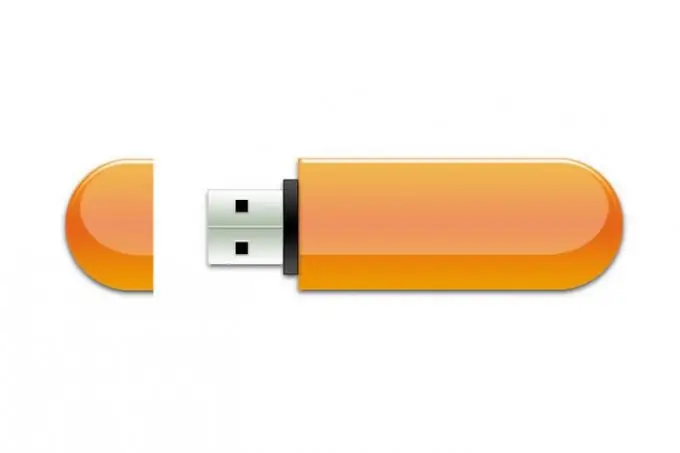
Noodzakelijk
UltraISO-software
instructies:
Stap 1
Klik na het starten van het programma op het menu "Bestand" en selecteer vervolgens het item "Openen". Geef in het geopende venster het pad op naar de image van de installatieschijf met het systeem. Klik op de knop "Openen".
Stap 2
Klik in het hoofdvenster van het programma op het menu Boot en selecteer vervolgens het item "Burn Hard Disk Image". Eerst wordt u gevraagd om uw flash-media te formatteren. Standaard heeft elk flash-medium het FAT- of FAT32-bestandssysteem. We zijn geïnteresseerd in het NTFS-systeem. Daarom zullen we het formatteren naar NTFS. Let op de keuze van het type opmaak. Snelle opmaak is ongewenst, schakel het selectievakje naast dit item uit.
Stap 3
Na het formatteren verschijnt het venster Schijfkopie schrijven. De beeldopname begint nadat u op de knop "Branden" hebt geklikt. Onze flashmedia is klaar. Er zijn nog enkele kleine wijzigingen die moeten worden doorgevoerd.
Stap 4
Selecteer alle bestanden op de USB-stick, klik met de rechtermuisknop en selecteer Eigenschappen in het contextmenu. Vink in het geopende venster het vakje aan naast het item 'Verborgen'. Klik vervolgens op de knop "Toepassen". U ziet een ander venster waarin u wordt gevraagd om te kiezen hoe u bestanden wilt verbergen: pas verbergen toe op de geselecteerde items of op de geselecteerde items en hun bijlagen. Kies de tweede optie, je moet alles verbergen dat op de flashdrive staat.
Stap 5
Na deze stappen start u uw computer opnieuw op. Terwijl het BIOS opstart, drukt u op de functietoets F12 (voor laptop) of Delete (voor het selecteren van het opstartapparaat in de computer). U moet ervoor kiezen om USB-HDD te starten.
Stap 6
Als het downloaden is gelukt, kunt u alle documenten of andere bestanden naar deze flashdrive schrijven. Het systeem wordt niet van deze media gewist, omdat alle bestanden worden verborgen.






